Safari与Chrome:您应该在Mac上使用哪种浏览器?
多年来,Apple 的 Mac 电脑和 Safari 浏览器一直携手并进。这是一款可靠的应用程序,针对 macOS 进行了完美调整,但如果您想要不同的东西怎么办?如果你有一部 Android 手机,你可能会被 Chrome 的阴暗面所吸引。让我们在终极浏览器大战中将 Safari 与 Chrome 叠加起来,看看哪个更适合您的需求。
我们将介绍每个浏览器的大部分关键功能。毕竟,您每天可能会花费数小时在浏览器中工作,因此您想选择最好的浏览器。准备好为赢家加冕了吗?

外表就是一切?
我们不是在这里争论哪个浏览器看起来更好,但是仔细的设计可以大有帮助。在许多方面,这场战斗归结为苹果与谷歌。您可能会立即完全基于外观而倾向于一种或另一种。
以标签组织为例。在 Safari 中,您会发现一个网格布局,可以在几秒钟内轻松找到桌面上的任何选项卡。然而,Safari 将它的标签变成了移动设备上的一副卡片,需要你在无穷无尽的列表中滑动。您只能看到每个选项卡的顶部,如果您从一个站点打开多个选项卡,这可能会造成混淆。
Safari 的桌面标签易于使用,但它的移动标签就像一副纸牌。
在 Chrome 上,您很快就会与标签栏成为好朋友。您可以根据需要继续添加选项卡,它们会缩小以适应新窗口。在您无法阅读标签之前,这不是一个糟糕的设置。最终,它们将成为网站徽标和退出按钮,您必须循环浏览每一个。
谈到移动标签时,Chrome 似乎无法下定决心。它经历了一些网格布局,您现在可以在选项卡组中打开新选项卡。这个想法是将相关的选项卡捆绑在一起,但这主要是一种容易迷路的方法。
Safari 和 Chrome 的功能如何叠加?
正如您所料,如果您是 Google 生态系统的一部分,Chrome 就是您的最佳选择。如果您有 Chromecast 或一些 Google Nest 设备,那么充分利用它们会容易得多。您可以在 Chrome 中的任意位置单击鼠标右键,并在您想将内容放到电视上时随时查找 Cast 选项。
Chrome 甚至内置了谷歌翻译,因此您可以在几秒钟内翻译外国网页。您还可以探索数以千计的其他扩展程序,Chrome 甚至还有一个任务管理器,以防您不得不停止繁重的进程。
然而,Safari 是连续性之王。如果您有iPad、iPhone或 Mac,您可以轻松地在它们之间传递窗口和选项卡。如果您没有时间阅读所有文章,这是一种随身携带文章的简单方法。此外,您可以使用其他 Apple 安全措施来验证购买。在 Safari 上结账后,系统会提示您输入 Touch ID 或 Face ID 以保护您的购买。
不幸的是,Apple 直到 Safari 14 才最终引入扩展。您现在可以在浏览器中添加 Grammarly 和选择密码管理器,这使 Safari 更符合 Chrome 已有一段时间的功能。
此外,Safari 在 Apple 领域之外仍然不可用。如果您全神贯注于 iOS 和 macOS,这真的是您最好的选择。如果您有 Windows PC 或 Android 手机,则必须查看 Firefox 或 Chrome 才能在所有设备上进行访问。当您只能在一半设备上下载其中一种浏览器时,要与 Safari 与 Chrome 较量并不容易。
有哪些安全和隐私措施?
在线感觉安全是任何浏览器的重要组成部分,也是 Safari 与 Chrome 的关键部分。两种浏览器都使用 Google 的安全浏览数据库来防范网络钓鱼计划和其他恶意软件。即使您最终直接向 Google 发送了大量数据,也可以通过这种方式知道有人在您的一天中一直在寻找您。
但是,浏览器之间最大的区别在于更新频率。更新是领先于网络犯罪分子的重要方式,而谷歌浏览器具有轻松的优势。Safari 更新通常与 macOS 更改相关联,但 Chrome 可以在需要时推送更改。事实上,你大概每两周就会得到某种形式的补丁。
两种浏览器都非常注重安全性,但隐私是另一回事。
默认情况下,这两种浏览器都会阻止弹出窗口,但当您冒险访问不安全的网站时,Chrome 会更进一步指出。它显示一个不安全的警告以及一个小的弹出窗口。另一方面,Safari 使用绿色小锁图标表示安全。
虽然我们很高兴为 Google 提供安全积分,但隐私完全是另一回事。这家总部位于山景城的公司并不羞于想要获得它可以获得的所有数据,尽管它通常会通过尝试改善您的体验来解释事情。网站推荐和预测搜索等常见功能必须来自某个地方,不是吗?
Apple 还收集有关 Safari 的各种信息,包括名称、位置和 IP 地址。它可以根据需要共享此信息,即使它声称不与当局共享加密设备。
一个浏览器更容易使用吗?
Safari 与 Chrome 的易用性是一个相当主观的观点,它可能取决于您的其他设备。如果您来自 iPhone,您可能已经习惯了 Safari,而 Android 用户可能更喜欢 Chrome。您必须考虑哪种选项卡设置更适合您自己使用,但在两者之间进行调整并不难。
Safari 的最大缺点之一是您无法修改应用程序中的设置。如果您想更改某些内容,则必须前往 Apple 的专用设置应用程序。Chrome 的设置 - 与大多数浏览器一样 - 就在应用程序中,如果您想即时更改,这会让生活变得轻松。
Safari 与 Chrome:哪个浏览器胜出?
我们已经在这里和那里暗示过,但 Safari 与 Chrome 的获胜者取决于您的需求。如果您完全生活在 Apple 的生态系统中,那么使用 Safari 会更好。Handoff 功能很难超越,而且在您的购买中拥有一些额外的安全性是很好的。但是,如果您家中有其他 Android 或 Windows 设备,您可能需要启动 Chrome。这是您仍然可以在设备之间共享选项卡和登录信息的唯一方式。
尽管我们已经深入研究了 Safari 与 Chrome,但它们并不是您唯一的选择。如果您还没有受到任何一种方式的影响,那么可能是时候改变一下了。
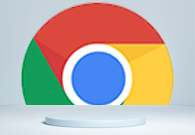
Chrome浏览器如何禁止网页自动跳转
有许多用户都在好奇Chrome浏览器如何禁止网页自动跳转,于是本文给大家提供了详细的操作方法,希望可以帮助到各位。

Chrome浏览器如何查看页面加载的JavaScript库
有很多用户对于Chrome浏览器如何查看页面加载的JavaScript库这一操作还不太了解,于是,本文为大家提供了详细的操作方法介绍。
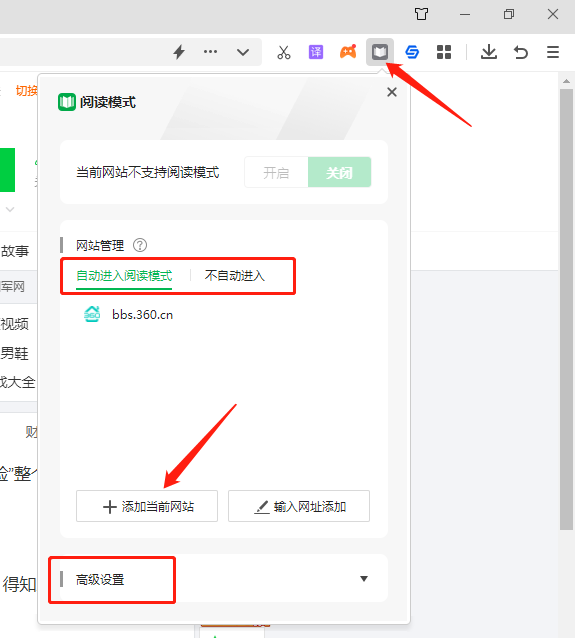
360浏览器阅读模式怎么设置
小编今天想为大家介绍下关于360浏览器的一些问题,最近也是很多小伙伴来问小编,例如360浏览器阅读模式怎么设置,阅读模式有哪些好处,那就快叫上你的好朋友一起来看看吧!

360浏览器软件介绍_360浏览器下载
本网站提供360浏览器最新版下载安装包,软件经过安全检测,无捆绑,无广告,操作简单方便。

怎么调整谷歌浏览器的字体大小
怎么调整谷歌浏览器的字体大小?接下来小编就给大家带来谷歌浏览器调整字体大小具体方法教程,大家赶紧来看看了解一下吧。
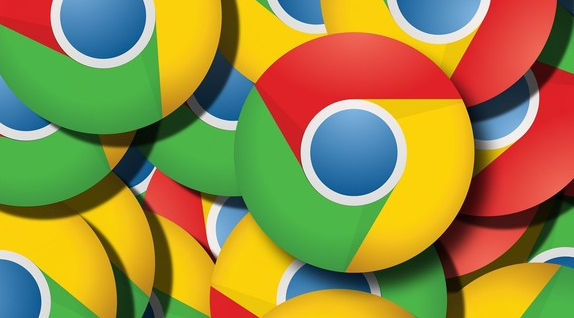
Chrome浏览器如何管理并禁用不安全的Web API
学会如何管理并禁用不安全的Web API,提升网页的安全性和防止潜在的漏洞。

谷歌浏览器的下载教程及基础配置<基础下载教学>
你知道如何下载安装并配置谷歌浏览器吗?你想进入信息时代吗?快来一起学习谷歌浏览器最基础的技巧吧,专为新人制作!

如何在ubuntu14.04安装chrome内核浏览器?
Google Chrome,又称Google浏览器,是个由Google(谷歌)公司开发的网页浏览器,是一款不错的浏览器,速度很快。

手机谷歌浏览器怎么登陆账号
本篇文章给大家详细介绍手机版的谷歌浏览器登录账号的详细步骤,感兴趣的朋友就来看看吧。

下载的谷歌浏览器为什么无法访问此网站?<解决方法>
Google浏览器因为干净快捷而受到很多用户的喜爱,但是在使用过程中难免会出现一些问题。

谷歌浏览器下载方法介绍-谷歌浏览器探索版下载
在这个浏览器错综复杂的年代,Google Chrome是我们在生活中经常用到的一个软件,但是很多小伙伴电脑上的Google Chrome都是经过第三方修改的。

如何下载安装Google chrome-谷歌浏览器便携版安装教程
Google chrome是一款快速、安全且免费的网络浏览器,能很好地满足新型网站对浏览器的要求。Google Chrome的特点是简洁、快速。

360浏览器收藏夹怎么显示在上面?
360浏览器收藏夹怎么显示在上面?大家平时上网的时候,一般比较常用的网站或者以后还想继续浏览的网页,都会选择收藏到收藏夹中,下次直接打开就可以了非常的方便。

谷歌浏览器的键盘快捷键有哪些!
Google Chrome 提供了许多不同的功能和快捷方式。键盘快捷键允许您快速高效地使用 Chrome 浏览器,从而使您的工作更轻松。您可以使用一些重要的键盘快捷键轻松控制 Google Chrome 浏览器的设置、选项、页面和窗口。

如何在谷歌Chrome中对书签进行排序?
我们中的许多人将网页保存在Chrome中作为书签,以备后用。随着时间的推移,你可能会积累许多书签网址。拥有数千个书签不成问题。但是很容易找到你保存的书签是很重要的。万一你的书签栏和文件夹看起来很乱,你可以让它们看起来像样。

如何下载和转换 Google Keep 笔记?
Google Keep 是 Google 的官方笔记服务和应用程序。它可以作为网络版本在 Android 上使用,也可以作为 Google Chrome 的浏览器扩展使用。

将Chrome选项卡变成记事本的3种快速方法!
有时您需要在想法消失之前写下您的想法。也许你有一个绝妙的主意,或者你刚刚记住了一些你忘记做的事情。幸运的是,一些 Chrome 扩展非常适合您需要在旅途中记笔记时使用。

如何使用自定义滚动条在 Google Chrome 中自定义滚动条?
谷歌浏览器是最受欢迎的网络浏览器,但这并不一定意味着它是最好的。Opera 和 Vivaldi 等浏览器包含比 Google 更好的自定义设置。但是,您可以使用许多 Chrome 扩展程序来自定义浏览器。





